Roblox เป็นหนึ่งในเกมที่ได้รับความนิยมมากที่สุดในโลก และหนึ่งในจุดแข็งของมันคือเกมที่เล่นได้แทบทุกอย่าง รวมถึง Mac ด้วย! อย่างไรก็ตาม ไม่ใช่เรื่องง่ายเสมอไปสำหรับผู้เล่น Mac Roblox ที่ไม่สามารถอัปเดตหรือดาวน์โหลดเกมได้ หากเป็นคุณ การแก้ไขอย่างใดอย่างหนึ่งเหล่านี้น่าจะนำคุณกลับเข้าสู่เกมได้
เนื้อหา
- 1. รีสตาร์ท Mac ของคุณ
- 2. อัปเดต macOS
- 3. อัปเดตเกมในฐานะผู้ดูแลระบบ
- 4. เปิดเกมจากเบราว์เซอร์
- 5. เปิดเกมจาก Dock
- 6. ใช้เบราว์เซอร์อื่น
- 7. ตรวจสอบการอัปเดตเบราว์เซอร์
- 8. ถอนการติดตั้งและติดตั้งเกมใหม่
- 9. ล้างการตั้งค่า Roblox ด้วยตนเอง
- 10. ปิดใช้งานพร็อกซีหรือ VPN ของคุณ
- คำถามที่พบบ่อย
ยังอ่าน: ที่ดินเสมือนจริงคืออะไรและทำไมผู้คนถึงซื้อมัน
ที่ดินเสมือนจริงคืออะไรและทำไมผู้คนถึงซื้อมัน
1. รีสตาร์ท Mac ของคุณ

สิ่งแรกที่คุณควรทำก่อนทำการเปลี่ยนแปลงใดๆ คือการรีสตาร์ท Mac ของคุณในกรณีที่ปัญหาที่เกี่ยวข้องกับการติดตั้งและการอัปเดตของคุณเกิดจากปัญหาชั่วคราวที่การรีสตาร์ทสามารถแก้ไขได้ เป็นขั้นตอนง่าย ๆ แต่ดีเสมอที่จะนำไปสู่!
2. อัปเดต macOS

Roblox เวอร์ชันล่าสุดอาจขึ้นอยู่กับการมี macOS เวอร์ชันที่ใหม่กว่าที่คุณติดตั้งไว้ในปัจจุบัน ดังนั้นตรวจสอบว่ามีการดำเนินการที่ค้างอยู่หรือไม่? อัปเดต macOS และปรับปรุงระบบของคุณก่อนที่จะพยายามอัปเดต Roblox อีกครั้ง
ยังอ่าน: 17 เกมออฟไลน์สนุกๆ ให้เล่นบนโทรศัพท์ของคุณ
17 เกมออฟไลน์สนุกๆ ให้เล่นบนโทรศัพท์ของคุณ
3. อัปเดตเกมในฐานะผู้ดูแลระบบ
หากคุณเข้าสู่ระบบในฐานะผู้ใช้โดยไม่มีสิทธิ์ของผู้ดูแลระบบ (ซึ่งอาจเป็นเรื่องปกติสำหรับบัญชีของเด็ก) ให้เข้าสู่ระบบในฐานะผู้ดูแลระบบของ Mac แทนก่อนที่จะพยายามอัปเดต Roblox ดูเหมือนว่าในบางกรณีถ้า Roblox ถูกติดตั้งครั้งแรกโดยผู้ใช้ที่มีสิทธิ์ของผู้ดูแลระบบ เกมต้องการสิทธิ์เดียวกันเหล่านั้นเพื่ออัปเดต หากคุณไม่มีสิทธิ์เข้าถึงบัญชีผู้ดูแลระบบ คุณจะต้องขอความช่วยเหลือจากผู้ดูแลระบบคอมพิวเตอร์
4. เปิดเกมจากเบราว์เซอร์
แม้ว่าคุณจะสามารถเปิดและอัปเดต Roblox ได้โดยการเรียกใช้จากโฟลเดอร์แอปพลิเคชันของคุณ (หรือที่ใดก็ตามที่คุณเลือกที่จะบันทึก) บางครั้งวิธีนี้อาจส่งผลให้เกิดข้อผิดพลาด

การแก้ไขที่เร็วที่สุดคือการเปิดเกมจากเว็บไซต์แทน เพียงไปที่เว็บไซต์ Roblox ลงชื่อเข้าใช้บัญชีของคุณแล้วคลิกปุ่มเล่นสีเขียวในโลกที่คุณเลือก เกมควรเปิดแล้วอัปเดตหากจำเป็น
5. เปิดเกมจาก Dock

ในทางกลับกัน หากการเรียกใช้จากเบราว์เซอร์ทำงานไม่ถูกต้อง ให้ลองเปิดเกมจาก Dock จาก Launchpad หรือจากโฟลเดอร์ Applications ใน Finder แทน
ยังอ่าน: 14 เซิร์ฟเวอร์ Discord ที่ดีที่สุดที่จะเข้าร่วม (และที่ที่คุณสามารถหาข้อมูลเพิ่มเติม)
14 เซิร์ฟเวอร์ Discord ที่ดีที่สุดที่จะเข้าร่วม (และที่ที่คุณสามารถหาข้อมูลเพิ่มเติม)
6. ใช้เบราว์เซอร์อื่น
เนื่องจาก Roblox ทำงานผ่านเบราว์เซอร์ของคุณ คุณอาจประสบปัญหาเนื่องจากปัญหาของเบราว์เซอร์ ตัวอย่างเช่น หากคุณใช้ Safari ให้ลองใช้ Google Chrome แทน
หาก Roblox ดาวน์โหลดหรืออัปเดตอย่างถูกต้องเมื่อคุณเปลี่ยนเบราว์เซอร์ ปัญหาอาจอยู่ที่ข้อบกพร่องใน เบราว์เซอร์ที่มีปัญหาที่อาจแก้ไขได้โดยการอัปเดตเบราว์เซอร์หรือในเวอร์ชันอนาคตของ โรบ็อกซ์.
7. ตรวจสอบการอัปเดตเบราว์เซอร์
เบราว์เซอร์ของคุณอาจล้าสมัยเกินไปที่จะทำงานกับ Roblox ได้ ดังนั้นให้ตรวจสอบว่ามีการอัปเดตใด ๆ ที่พร้อมใช้งานและติดตั้งหรือไม่ จากนั้นลองเรียกใช้ Roblox อีกครั้งเพื่อดูว่าการดาวน์โหลดหรืออัปเดตของคุณสำเร็จหรือไม่
8. ถอนการติดตั้งและติดตั้งเกมใหม่
การถอนการติดตั้งและติดตั้งเกมใหม่บน Mac ของคุณสามารถแก้ปัญหาได้หลายอย่าง รวมถึงปัญหาในการอัพเดท
บน Mac ของคุณ ให้กด สั่งการ + ตัวเลือก + เอสค ด้วยกัน.
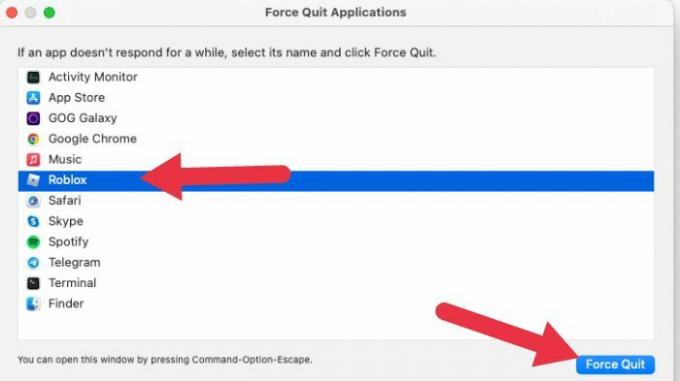
หากคุณเห็น Roblox หรือ Roblox Studio อยู่ในหน้าต่างที่ปรากฏขึ้น ให้เลือกแล้วคลิก "Force Quit"
ตอนนี้เปิด Finder แล้วไปที่ Applications

ค้นหา Roblox แล้วลากลงในถังขยะ ครั้งต่อไปที่คุณล้างถังขยะ แอปพลิเคชันจะถูกลบออกอย่างถาวร

หากต้องการติดตั้ง Roblox ใหม่ เพียงไปที่เว็บไซต์ Roblox เลือกโลกแล้วคลิกปุ่มเล่นสีเขียว

ไซต์จะตรวจพบว่าไม่ได้ติดตั้ง Roblox และเสนอให้ดาวน์โหลดแอปพลิเคชัน

เพียงทำตามคำแนะนำบนหน้าจอ
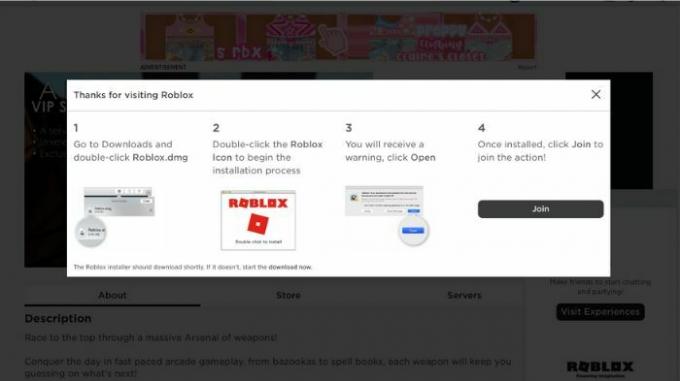
9. ล้างการตั้งค่า Roblox ด้วยตนเอง
อาจเป็นไปได้ว่าไฟล์ Roblox บางไฟล์ในไดรฟ์ในเครื่องของคุณเสียหาย ไปที่ "Library -> Preference" จากนั้นลบไฟล์ Roblox.com ที่คุณพบที่นั่น ครั้งต่อไปที่คุณเปิด Roblox ไฟล์เหล่านี้จะถูกสร้างใหม่ตั้งแต่ต้น
ยังอ่าน: 7 เกม Metaverse ที่ดีที่สุดที่คุณสามารถเล่นได้ตอนนี้
7 เกม Metaverse ที่ดีที่สุดที่คุณสามารถเล่นได้ตอนนี้
10. ปิดใช้งานพร็อกซีหรือ VPN ของคุณ
หากคุณใช้พร็อกซีเซิร์ฟเวอร์, Smart DNS หรือบริการ VPN คุณอาจต้องการปิดการใช้งานก่อนที่จะพยายามอัปเดต บริการประเภทนี้เปลี่ยนเส้นทางการรับส่งข้อมูลทางอินเทอร์เน็ตของคุณ นี่อาจสร้างสถานการณ์ที่ Roblox ไม่สามารถสื่อสารกับเซิร์ฟเวอร์ได้อย่างถูกต้อง
คำถามที่พบบ่อย
Roblox ทำงานบน Apple Silicon หรือไม่?
Roblox ทำงานได้อย่างสมบูรณ์แบบบน Apple Silicon เราเล่นบน M1 MacBook Air รุ่นพื้นฐานและทำงานได้อย่างไม่มีที่ติ
ฉันจะสูญเสียความคืบหน้าโดยการลบไฟล์หรือถอนการติดตั้งหรือไม่?
Roblox จัดเก็บข้อมูลของคุณบนคลาวด์บนเซิร์ฟเวอร์ ดังนั้นจึงมีโอกาสน้อยที่การลบหรือติดตั้งเกมใหม่จะทำให้สูญเสียความคืบหน้า อย่างไรก็ตาม ตัวแพลตฟอร์ม Roblox เองก็เคยมีปัญหาบางอย่างในอดีตซึ่งทำให้ผู้ใช้สูญเสียข้อมูล แต่สิ่งนี้อยู่ในมือคุณโดยสิ้นเชิง และเป็นเหตุการณ์ที่เกิดขึ้นได้ยาก
สมัครรับจดหมายข่าวของเรา!
บทแนะนำล่าสุดของเราส่งตรงไปยังกล่องจดหมายของคุณ
![Sparrow เข้าถึงบัญชี Gmail ของคุณบนเดสก์ท็อป [Mac]](/f/5659f544edda2719914321f79f198fd3.jpg?width=360&height=460)

![จัดการงานของคุณตามลำดับความสำคัญด้วย Eisenpower [Mac]](/f/4560d01ad8ee322f498d52d149fcaf36.jpg?width=360&height=460)